Win10系统电脑Tomcat服务器的配置搭建教程[多图]
教程之家
操作系统
Tomcat服务器也是经常被用到的一种比较简单的服务器,那么Win10系统怎么配置Tomcat服务器呢?Tomcat服务器怎么在Win10系统上搭建?下面给大家介绍具体的操作步骤。
搭建方法:
必要前提:已经安装和配置好了Java的jdk。这是单机版的配置方法,不适用eclipse配置。
第一步:安装Tomcat后配置系统变量
1、下载Tomcat之后,解压到相应的文件夹下。我的在D:\Program Files\Tomcat 如下图:
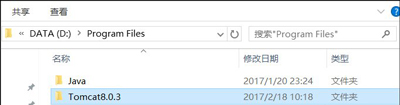
2、右键我的电脑(计算机/这台电脑/此电脑/),选择“属性”→ “高级系统设置”,切换到“高级”选项卡,点击右下角的“环境变量”,选择下半部“系统变量”,不要选择“XXX用户的变量”。见图:
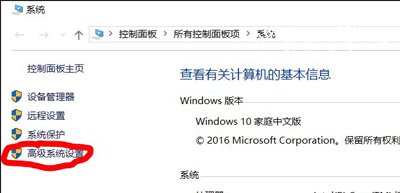
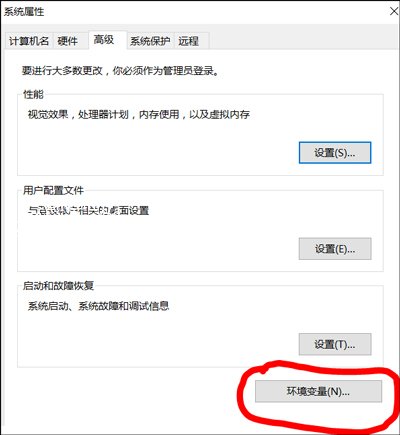
![笔记本安装win7系统步骤[多图]](https://img.jiaochengzhijia.com/uploadfile/2023/0330/20230330024507811.png@crop@160x90.png)
![如何给电脑重装系统win7[多图]](https://img.jiaochengzhijia.com/uploadfile/2023/0329/20230329223506146.png@crop@160x90.png)

![u盘安装win7系统教程图解[多图]](https://img.jiaochengzhijia.com/uploadfile/2023/0322/20230322061558376.png@crop@160x90.png)
![win7在线重装系统教程[多图]](https://img.jiaochengzhijia.com/uploadfile/2023/0322/20230322010628891.png@crop@160x90.png)
![win10系统玩ff14卡顿的解决方法[多图]](https://img.jiaochengzhijia.com/uploads/allimg/200505/11531162C-0-lp.jpg@crop@240x180.jpg)
![win7怎么重新装系统[多图]](https://img.jiaochengzhijia.com/uploadfile/2022/0326/20220326210232263.png@crop@240x180.png)
![华硕笔记本重装win7系统步骤演示[多图]](https://img.jiaochengzhijia.com/uploadfile/2022/0918/20220918094553322.png@crop@240x180.png)
![联想笔记本电脑win7怎么重装系统[多图]](https://img.jiaochengzhijia.com/uploadfile/2022/0327/20220327052426699.png@crop@240x180.png)